你是否想不费吹灰之力快速比较两个PDF文件,那么这款diffpdf官方版就是你想要的了,相信大家单独看这软件名字就显而易见知道这是一款pdf文件比较工具,该软件可以快速找出两个pdf文件的不同,而且它能够将不同的地方用不同的颜色标注出来,默认情况下,它以红色突出显示已删除的文本,以青色突出显示已插入的文本,以品红色突出显示已替换的文本,当然用户也可以设置其他的颜色。
另外diffpdf拥有两种不同的比较模式,分别是文本和布局比较,因此它除了可以比较文字外,还可以比较pdf文件中的图片,非常方便,不过其中含有图片的pdf文件选择“布局”比较得到的结果更为准确,而选择“文本”模式,可以比较论文之类的pdf文档,同时通过相互比较,diffpdf可以自动分析出两个文档之间不同的地方,并且高亮显示出来,那么有需要的朋友快来下载使用吧。

软件功能
1、控制突出显示
突出显示可以通过两种不同的方式进行控制:突出显示类型和突出显示的视觉外观。突出显示应用程序就像突出显示的笔,即在不同的单词、字符或区域上使用半透明颜色填充。
2、矩形排除
从比较中排除一个或多个任意矩形有时是有用的,要排除一个或多个矩形,请选中“排除矩形”复选框,并使“矩形”工具箱可见。有两种方法可以设置要排除的矩形。最简单的方法是单击要查看矩形左上角的PDF查看面板之一,然后再次单击右下角的按钮位置。
3、方形尺寸
正方形大小只适用于外观模式比较。为了比较页面的外观,软件实际上会扫描每一对相应的页面并比较两个图像。如果图像相同且页面是相同的,但是图像不同,软件则会把图像剪成小方块并比较每个方块,比较后会突出显示不同的方块。方块大小微调控制用来设置每个小方块有多大。方块尺寸越大,比较速度越快,但是结果越粗糙,10点的默认值代表了速度和精细度之间的良好折衷。
4、准确性
准确度设置仅适用于外观模式比较。在外观模式比较中,每对相应的方块会进行比较。如果精度设置为100%,则只有每个像素相同才认为方块相同,这是默认行为。在某些情况下,接受小的差异是有帮助的(通常是人类甚至不会注意的差异)。这可以通过降低精度来实现。例如,将精确度降低到98%意味着比较的每一对方格可以有高达2%的不同被认为是相同的。
5、控制文本模式的设置
软件的文本模式选项卡的设置用于控制如何进行文本比较(字符和单词比较)的更多专业方面。
6、控制报告
软件可以产生文本和可视化报告,它们可以找到差异。报告通常使用新的高质量渲染器输出。但是,为了解决旧渲染器产生更好输出的罕见情况,可以使用旧渲染器。
7、控制应用程序设置
软件显示工具提示,提供有关控件如何使用它们的提醒。当选择PDF时,它还显示PDF的第一页。通常,软件使用新的高质量渲染器来显示不同的页面和视觉(即PDF)报告。可以通过取消选中显示工具提示复选框关闭工具提示。当选择PDF时,显示PDF的第一页可以通过取消选中预览第一页复选框来防止。
软件特色
1、比较两个版本
高亮显示条可以帮助您快速找到 PDF 之间的所有文本和图像差异。
2、查看差异
在简洁明了的结果摘要中,快速查看添加、删除和修改了哪些内容。
3、直观地显示更改
使用并排视图或单页视图,轻松地浏览文档。
4、选择筛选条件
仅查看需要检查的更改。按图像、文本、批注或格式进行筛选。
diffpdf使用方法
1、运行软件,点击PDF#1和PDF#2添加两个要对比的pdf文件,
2、添加完两个PDF文件后,点击Compare按键进行文件对比,
3、文件不同的内容会用另一种颜色来标注出来。
- 文件对比工具
-
 更多 (15个) >>文件对比软件大全 文件对比工具是一类非常方便实用的工具,不管是在办公或是学习的过程中,难免遇到一些相似度较高而又有区别的文件,如果需要分辨,那么就需要用到文件对比工具了。电脑文件对比软件通常具有文件对比、文件夹对比、同步合并、过滤排除等功能,反正合理使用好该类工具,能够帮助我们大大节省工作时间,提高工作效率,小编这里为大家整合了目前常用的文件对比工具,例如Beyond Compare、WinMerge、KDiff3等等,希望对有需求朋友有所帮助。
更多 (15个) >>文件对比软件大全 文件对比工具是一类非常方便实用的工具,不管是在办公或是学习的过程中,难免遇到一些相似度较高而又有区别的文件,如果需要分辨,那么就需要用到文件对比工具了。电脑文件对比软件通常具有文件对比、文件夹对比、同步合并、过滤排除等功能,反正合理使用好该类工具,能够帮助我们大大节省工作时间,提高工作效率,小编这里为大家整合了目前常用的文件对比工具,例如Beyond Compare、WinMerge、KDiff3等等,希望对有需求朋友有所帮助。 -
-

multi commander中文版 9.89M
查看/多国语言v15.2.0.3077免费版 -

q-dir多窗口文件管理器 1.83M
查看/简体中文v12.13 -

beyond compare5中文版 26.57M
查看/简体中文v5.0.6.30713官方版 -

freefilesync中文版 19.55M
查看/简体中文v14.2官方版 -

ultracompare文件比较工具 55.39M
查看/简体中文v24.1.0.5 -

WinMerge中文版 18.48M
查看/简体中文v2.16.46 -

WinNc(文件管理器) 10.62M
查看/简体中文v11.0.0.0官方版 -

Fairdell HexCmp2中文版 459K
查看/多国语言[中文]v2.34 -

KDiff3(文件比较与合并工具) 10.78M
查看/简体中文v0.9.98 -

diffpdf(pdf文件比较工具) 24.73M
查看/英文v6.1.0官方版
-
发表评论
0条评论软件排行榜
- 1enfocus pitstop pro 2023中文版 v23.0.1476293 32位64位
- 2acrobat dc 2020中文版 v2020.013.20066免激活版
- 3Acrobat DC 2021中文破解版 附安装教程
- 4easy duplicate finder官方版 v7.33.0.70
- 5winhex简体中文破解版 v21.4 SR-0绿色单文件版
- 6FolderMove(文件夹移动工具) v3.0绿色版
- 7dupeGuru(重复文件清理神器) v4.3.1官方版
- 8alldup官方正版(重复文件查找删除工具) v4.5.66官方版
- 9steamcommunity302官方版 v12.1.28
- 10ApowerPDF(PDF编辑器) v3.1.0官方版
热门推荐
 sejda pdf desktop(多功能PDF管理软件) v7.8.2286.99M / 英文
sejda pdf desktop(多功能PDF管理软件) v7.8.2286.99M / 英文 renamer pro中文版 v7.7.0.1官方版3.91M / 简体中文
renamer pro中文版 v7.7.0.1官方版3.91M / 简体中文 WinMerge中文版 v2.16.4618.48M / 简体中文
WinMerge中文版 v2.16.4618.48M / 简体中文 winchm pro汉化版 v5.54中文汉化版7.37M / 简体中文
winchm pro汉化版 v5.54中文汉化版7.37M / 简体中文 wincatalog文件索引软件 v2024.9.1.103112.43M / 多国语言
wincatalog文件索引软件 v2024.9.1.103112.43M / 多国语言 金山文档修复免费版 v2020.11.5.59官方版19.4M / 简体中文
金山文档修复免费版 v2020.11.5.59官方版19.4M / 简体中文 FileSplit官方版 v2.34237K / 英文
FileSplit官方版 v2.34237K / 英文 soft4boost dup file finder(重复文件查找删除工具) v9.9.3.479官方版13.17M / 英文
soft4boost dup file finder(重复文件查找删除工具) v9.9.3.479官方版13.17M / 英文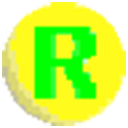 replace pioneer(文本替换工具) v2.73官方版6.84M / 英文
replace pioneer(文本替换工具) v2.73官方版6.84M / 英文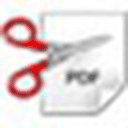 PDF分割剪切器 v2.3官方版4.11M / 简体中文
PDF分割剪切器 v2.3官方版4.11M / 简体中文














 sejda pdf desktop(多功能PDF管理软件) v7.8.2
sejda pdf desktop(多功能PDF管理软件) v7.8.2 renamer pro中文版 v7.7.0.1官方版
renamer pro中文版 v7.7.0.1官方版 winchm pro汉化版 v5.54中文汉化版
winchm pro汉化版 v5.54中文汉化版 wincatalog文件索引软件 v2024.9.1.103
wincatalog文件索引软件 v2024.9.1.103 金山文档修复免费版 v2020.11.5.59官方版
金山文档修复免费版 v2020.11.5.59官方版 FileSplit官方版 v2.34
FileSplit官方版 v2.34 soft4boost dup file finder(重复文件查找删除工具) v9.9.3.479官方版
soft4boost dup file finder(重复文件查找删除工具) v9.9.3.479官方版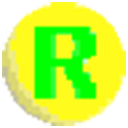 replace pioneer(文本替换工具) v2.73官方版
replace pioneer(文本替换工具) v2.73官方版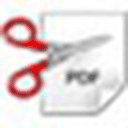 PDF分割剪切器 v2.3官方版
PDF分割剪切器 v2.3官方版 赣公网安备36010602000168号,版权投诉请发邮件到ddooocom#126.com(请将#换成@),我们会尽快处理
赣公网安备36010602000168号,版权投诉请发邮件到ddooocom#126.com(请将#换成@),我们会尽快处理